
Auto ispuna ćelija u aplikaciji Numbers na Macu
Možete brzo ispuniti ćelije, ili redak ili stupac s istim formulama, podacima ili logičnim slijedom podataka, na primjer, serijom brojeva, slova ili datuma.
Auto ispuna ćelija
Idite u aplikaciju Numbers
 na Macu.
na Macu.Otvorite tablični dokument, zatim učinite jedno od sljedećeg:
Auto ispuna jedne ili više ćelija sa sadržajem iz susjednih ćelija: Odaberite ćelije sa sadržajem koji želite kopirati pa pomaknite pokazivač preko ruba odabira dok se ne pojavi žuto hvatište za automatsko popunjavanje (točka). Povucite hvatište preko ćelija u koje želite dodati sadržaj.
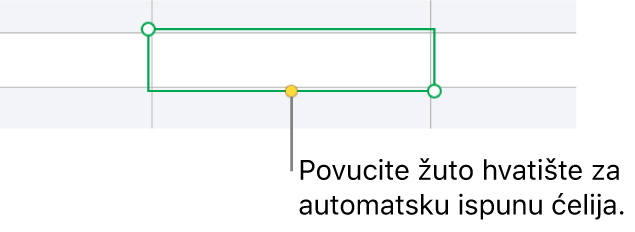
Svi podaci, format ćelija, formule ili ispune povezane s odabranim ćelijama su dodane, ali komentari nisu. Automatska ispuna sadržaj koji dodajete piše preko postojećih podataka.
Savjet: Za brzu auto ispunu ćelija (sadržajem iz obližnjih ćelija) koristeći tipkovnicu možete pritisnuti i Command-Kosa crta (\) kako biste uključili auto ispunu, zatim pritisnuti tipke sa strelicama za proširenje žute granice. Kad ste gotovi, pritisnite Return
Auto ispuna ćelija sa slijeda sadržaja ili uzoraka iz susjednih ćelija: Unesite prve dvije stavke serije u prva dva polja tijela ćelije (ne ćelije zaglavlja ili podnožja) retka ili stupca koji želite ispuniti; na primjer, unesite A i B. Odaberite ćelije, pomaknite pokazivač preko obruba odabira dok se ne pojavi žuto hvatište (točka) auto ispune pa povucite hvatište preko ćelija koje želite ispuniti.
Ćelije možete auto ispuniti i pomoću uzorka vrijednosti. Primjerice, ako dvije odabrane ćelije sadrže 1 i 4, vrijednosti 7 i 10 su dodane kad povučete preko dvije susjedne ćelije (vrijednosti rastu za 3).
Napomena: Za automatsku ispunu iz trake s izbornicima aplikacije Numbers odaberite ćelije koje želite automatski ispuniti, odaberite Tablica > Auto ispuna ćelija, zatim odaberite opciju auto ispune. Ovisno o odabranim ćelijama neke od opcija auto ispune možda nisu dostupne.
Auto ispuna ne uspostavlja trajan odnos između ćelija u grupi. Nakon auto ispune možete mijenjati ćelije neovisno jednu o drugoj.
Nakon auto ispune ćelija, formule koje se odnose na te ćelije automatski se ažuriraju i koriste nove vrijednosti.